За да се реши проблема "За съжаление Home TouchWiz спря"
Samsung се сблъсква с много оплаквания относно техния стартер TouchWiz Home, който забавя техните устройства. TouchWiz Home има тенденция да изостава и не е много отзивчив.
Често срещан проблем, който се случва с TouchWiz Home Launcher, е известният като принудително спиране на грешката. Когато получите грешка при принудително спиране, ще получите съобщение, че „За съжаление TouchWiz Home спря.“ Ако това се случи, устройството ви увисва и ще трябва да го рестартирате.
Най-простото решение, за да се отървеш от сила, спира грешката, а останалите проблеми са да се отървеш от TouchWiz и просто да намериш и използваш друг стартер от Google Play Магазин, но ако го направиш, ще загубиш докосването, устройство.
Ако не искате да се отървете от TouchWiz, имаме поправка, която можете да използвате за грешка при спиране на сила. Решението, което ще ви дадем, ще работи на всички Galaxy устройства на Samsung, независимо дали работи с Android Gingerbread, JellyBean, KitKat или Lollipop.
Коригирайте „За съжаление, TouchWiz Home спря“ на Samsung Galaxy
Метод 1:
- Стартирайте устройството си в безопасен режим. За да направите това, първо го изключете напълно, след това го включете отново, като същевременно държите натиснат бутона за намаляване на звука. Когато телефонът ви се зареди напълно, пуснете бутона за намаляване на звука.
- В долния ляв ъгъл ще намерите известието "Безопасен режим". Сега, когато сте в безопасен режим, докоснете екранното приложение и отворете приложението за настройки.
- Отворете мениджъра на приложения и след това отидете на Отваряне на всички приложения> TouchWizHome.
- Сега ще бъдете в началните настройки на TouchWiz. Избършете данни и кеш.
- Рестартирайте устройството.
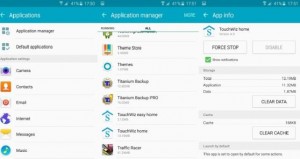
Метод 2:
Ако първият метод не работи за вас, опитайте този втори метод, който изисква да изтриете кеша на устройството си.
- Изключете устройството си.
- Завъртете го назад, като първо натиснете и задръжте натиснат клавиша за увеличаване на звука, клавиша за дома и захранването. Когато устройството се зарежда, пуснете трите клавиша.
- Използвайте сила на звука нагоре и надолу, за да отидете в раздела Wipe Cache Partition и го изберете с помощта на клавиша за включване. Това ще го изтрие.
- Когато почистването приключи, рестартирайте устройството си.
Били ли сте поправяли този проблем в вашето Galaxy устройство?
Споделете опита си в полето за коментари по-долу.
JR
[embedyt] https://www.youtube.com/watch?v=W4O6WayQcFQ[/embedyt]
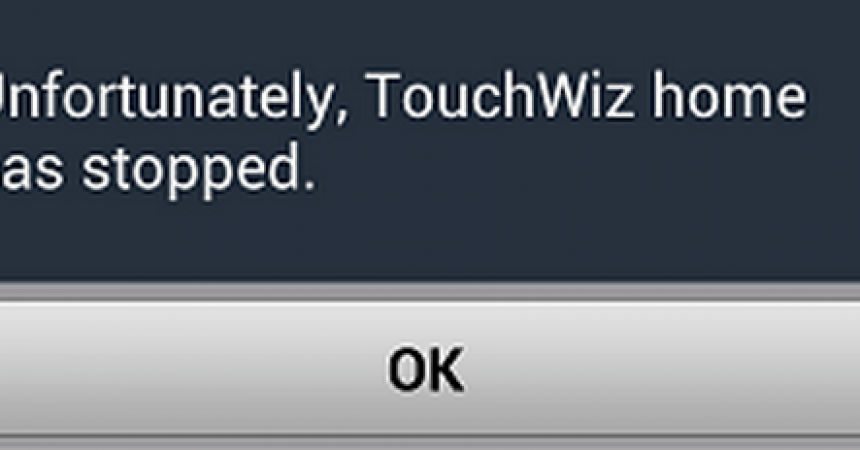






Двете от тях.
Благодаря
Вие сте добре дошъл!
Радвам се да знам, че горепосоченото ръководство реши проблема.
Защо не споделяте това полезно ръководство с вашите контакти на колеги, приятели и семейство.
Това не беше първата статия, която прочетох за това как да реша този проблем. Следвах чуждия съвет за „изчистване на данните“. Това ме накара да загубя вида, с който бях свикнал на екраните си, както и сега да има големи реклами на всяка страница от екраните ми.
Оттогава инсталирах Samsung ... .. Launcher и настройвам иконите, които искам на страниците на екрана си, но все още получавам реклами.
Има ли някакъв начин да върнете стартера за “touchwiz home”?
Благодарим Ви
Трябва да можете да възстановите и да започнете отново.
Внимателно следвайки лекия стъпка по стъпка ръководство по-горе.
Това трябва да работи!
Опитах и двата метода днес на моя Samsung Galaxy A3 и никой от тях не направи проблема да изчезне :-(.
Всякакви други идеи?
Трябва да сте в състояние да възстановите и да започнете процеса.
Най-добре е внимателно да следвате лесните стъпки по стъпка най-добрите 2 методи за работа по-горе.
Това трябва да работи!
сама илмоитус „TouchWizin коти сулетту“.
Tein kummatkin 2 Вайхета.
благодаря
Изпитаха и двата метода, и двамата работеха.
Благодаря
Здравей,
J'ai un A5 (2016). Ce TouchWiz n'arrête pas a s'arrêter. J'ai fait ces манипулации plusieurs fois même réinitialisé le téléphone aussi plusieurs fois, rien y fait: je doit redémarrer le téléphone 2 à 3 fois par jour. C'est un A5 reconditionné.
Je l'ai retourné au magasin, il est encore sous garanti, mais le technicien me dit qu'il n'a rien pu trouver de mal et de toute façon les applications ne tombent pas sous garantie! Pour moi, c'est comme vendre un ordinateur avec un défaut de la program qui fait marcher le touchpad ou le souris! Rien à voir avec une „приложение“.
Eine Anwendung erschien mir nicht, wo die Fehlermeldung angezeigt wurde, dass sie gestoppt wurde, aber beim Durchsuchen der Anwendung werde sie nicht bestätigt.